「S_display(エス_マート・ディスプレイ)」を利用した「S_mart(エス_マート)」店舗の登録と管理をします。
店舗一覧
登録店舗を一覧で表示します。
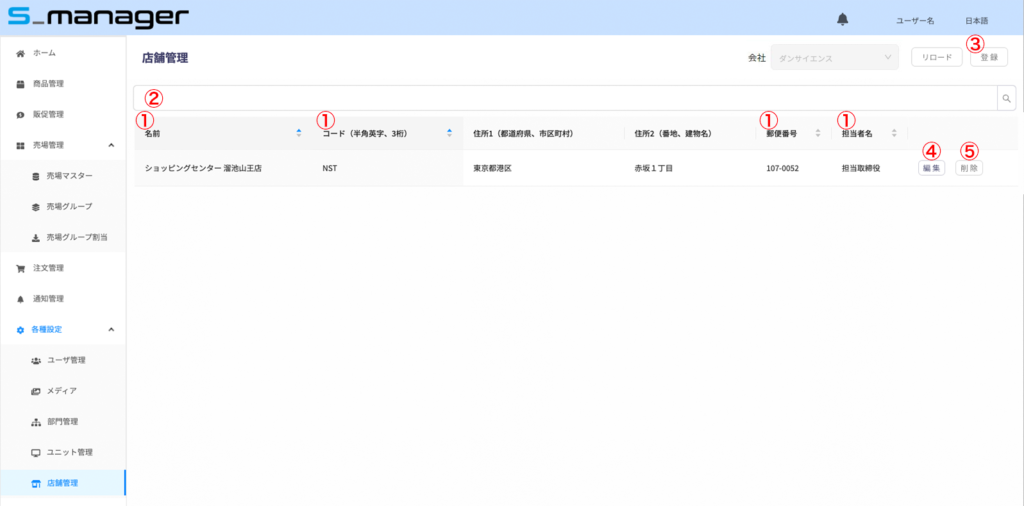
①ソート機能:店舗の[名前]、店舗[コード(半角英字、3桁)]、[郵便番号]、[更担当者名]項目名のクリックでソート(昇順/降順/キャンセル)します。各項目をマウスオーバーするとソート機能の内容が表示されます。
②検索機能:キーワード(フリーワード)を直接入力して検索します。
③[登録]ボタン:店舗の属性情報、担当者、連絡先を新しく登録します。 <ライセンス管理者・システム管理者機能>
④[編集]ボタン:登録店舗の情報を編集します。
⑤[削除]ボタン:登録店舗を削除します。
新規登録
③[登録]ボタンをクリックします。[店舗の登録]ダイアログが開きます。新規登録の場合は「S_display(エス_マート・ディスプレイ)」ライセンスと店舗コードを確認します。
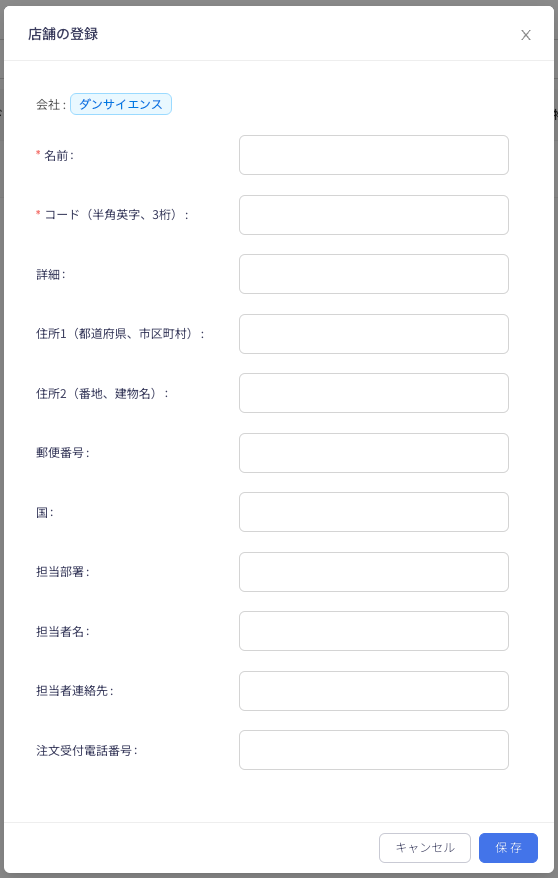
■登録手順
(1)店舗の[名前]、店舗[コード(半角英字、3桁)]を必ず記入します。
(2)その他の店舗属性情報、担当者情報、連絡先などを記入します。
(3)[保存]ボタンをクリックします。記入内容が登録され、ダイアログが閉じます。
(4)[キャンセル]ボタンをクリックすると、設定は保存されずにダイアログが閉じます。
編集
④[編集]ボタンをクリックします。[店舗の編集]画面が開きます。
■編集手順 1/2
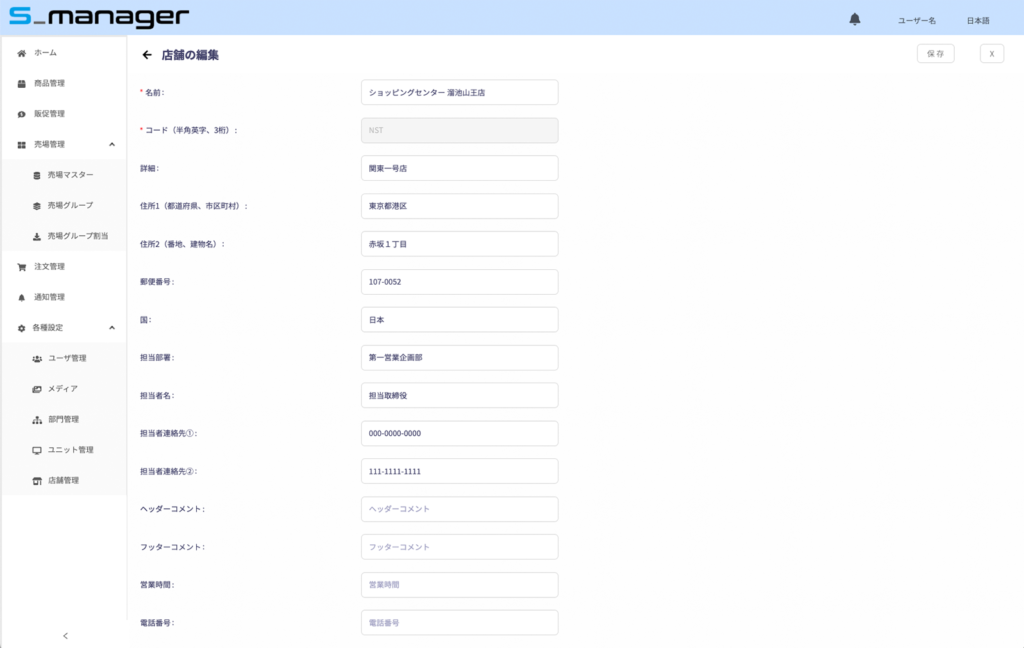
(1)S_displayの設置店舗の属性情報、担当者、連絡先を変更します。店舗コードは変更できません。
(1−1)【ヘッダコメント】【フッタコメント】【営業時間】【電話番号】を入力した場合、S_displayと連携したプリンターの帳票出力に反映され、入力した文章が印刷されます。
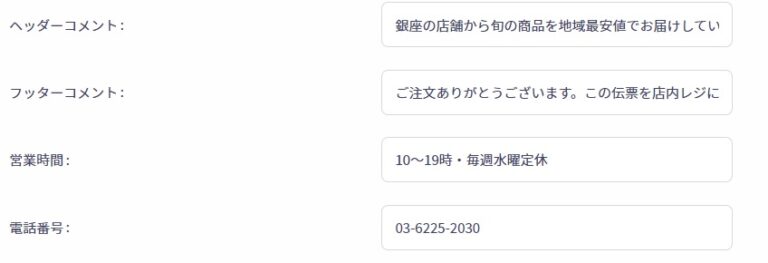
<参照>「S_display(エスマート・ディスプレイ)」>プリンター連携>「S_manager(エスマート・マネージャー)」の設定
■編集手順 2/2
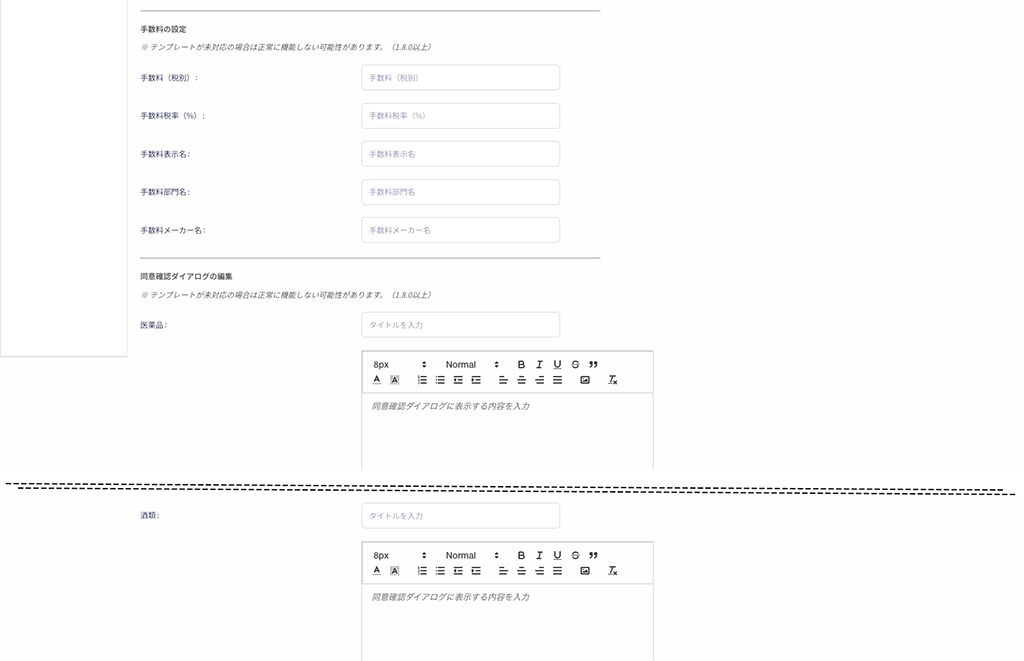
(2)[手数料の設定]では、手数料、税率、表示名、部門名、メーカー名が設定できます。なおこのカラムを入力した場合、ご注文伝票「ご注文明細」の1項目として、自動的に設定内容が印字されます。
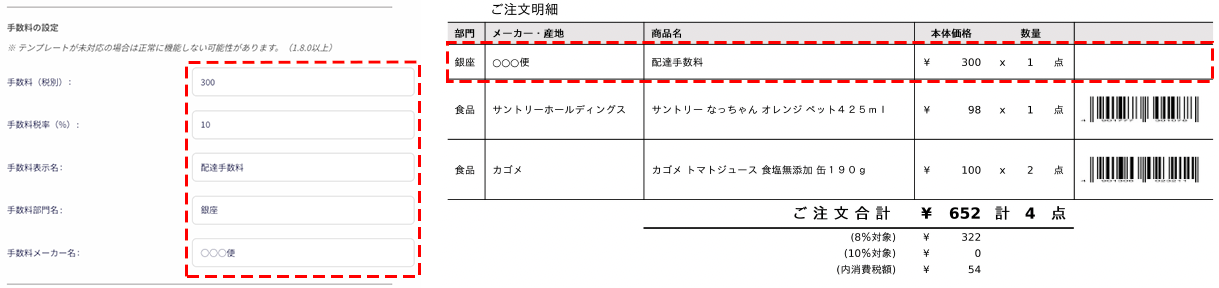
(3)[同意ダイアログの設定]では、[医薬品]と[酒類]の販売時に必要となる同意確認文書の登録と編集ができます。なお編集できるのは表示テキストのみで、[同意]ボタンのデザインは予め登録されているものが表示され、編集はできません。
(3−1)同意確認文書の内容は、WYSWYGエディターを使って直接作成、編集できます。WYSWYGエディターでは、文字のサイズや色、装飾、行の並べ方、画像の読み込みなどが行えます。

※テンプレートが未対応の場合は正常に機能しない可能性があります。(1.8.0以上に対応)
(4)[保存]ボタンをクリックします。変更内容が保存されます。
(5)[×]ボタンをクリックして、[店舗管理]画面に戻ります。
※編集後、[保存]ボタンを押していない場合、編集内容は破棄されます。
※店舗コードは「S_manager(エス_マート・マネージャー)」ライセンスの事業者コードに紐づき、「S_display(エス_マート・ディスプレイ)」1ライセンスを各店舗(拠点)毎に付与しています。そのため、店舗コードを変更する場合は、「S_display(エス_マート・ディスプレイ)」の契約更新手続きが必要となります。
削除
⑤[削除]ボタンをクリックします。登録店舗が削除されます。
※店舗に所属するユニットも全て削除されますのでご注意ください。
